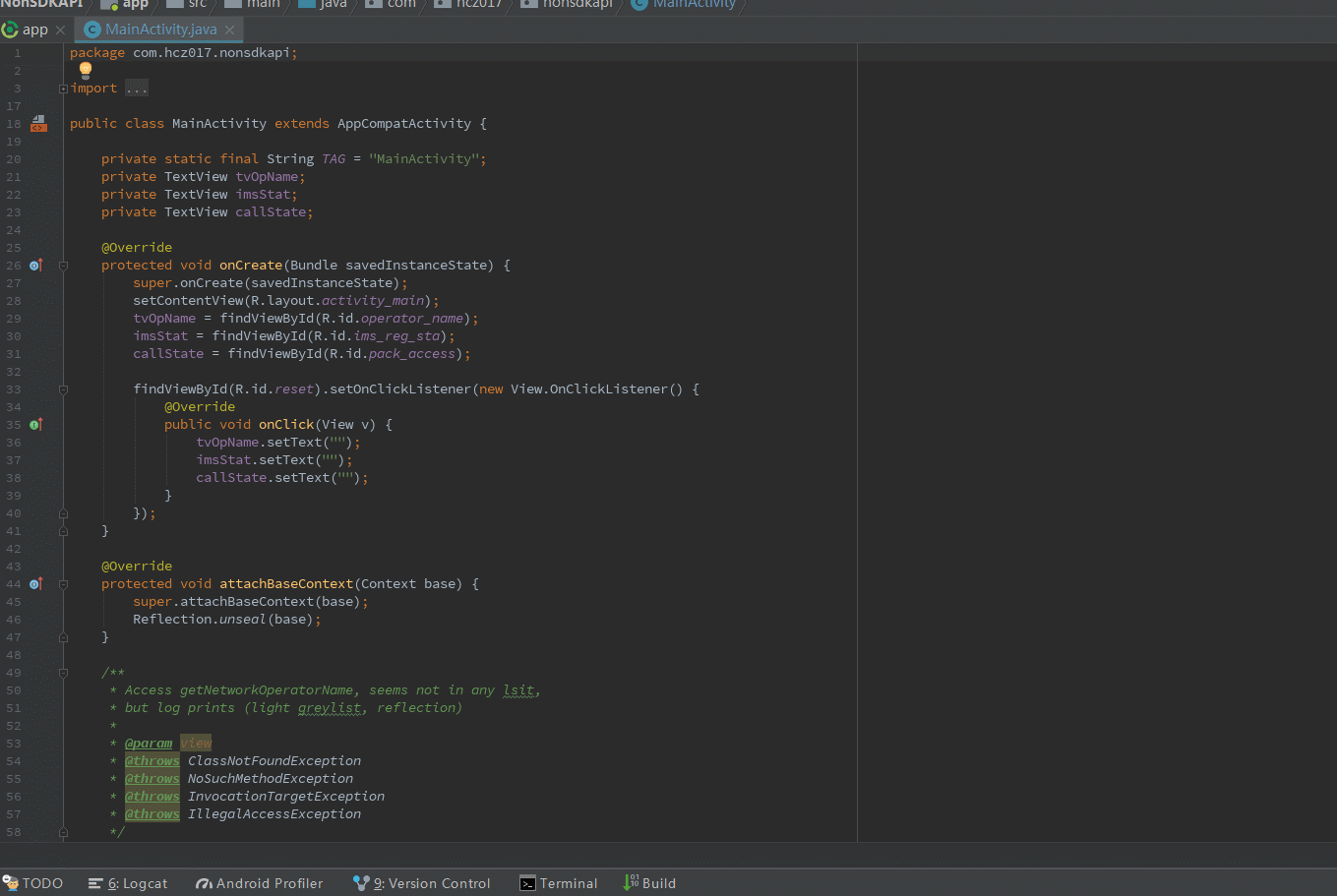Android studio 系列教程(五)debug android 系统 java 源码
我们假设你已经按照之前第二篇教程配置妥当。
选择进程调试
正确配置以后下图红框内的按钮应该是可以点击的
 之后弹出选择进程(userdebug系统),可像图中一样搜索进程名称
之后弹出选择进程(userdebug系统),可像图中一样搜索进程名称
 之后就是这个样子:
之后就是这个样子:

一些断点技巧
-
日志断点: 描述:这是一种打印日志而不是暂停的断点,当你想打印一些日志信息但是不想添加log代码后重新编译代码,这是一个非常有用的操作。 调用:在断点上右键,取消Suspend的勾选,然后勾选上Log evaluated Expression,并在输入框中输入你要打印的日志信息。

-
条件断点: 描述:简单说,就是当设定的条件满足时,才会触发断点。你可以基于当前范围输入一个java布尔表达式,并且条件输入框内是支持代码补全的。 调用:右键需要填写表达式的断点,然后输入布尔表达式。

- 书签和断点管理
左下窗口,书签可按Shift + F11,断点可按Ctrl+shift+F8
书签
 断点
断点
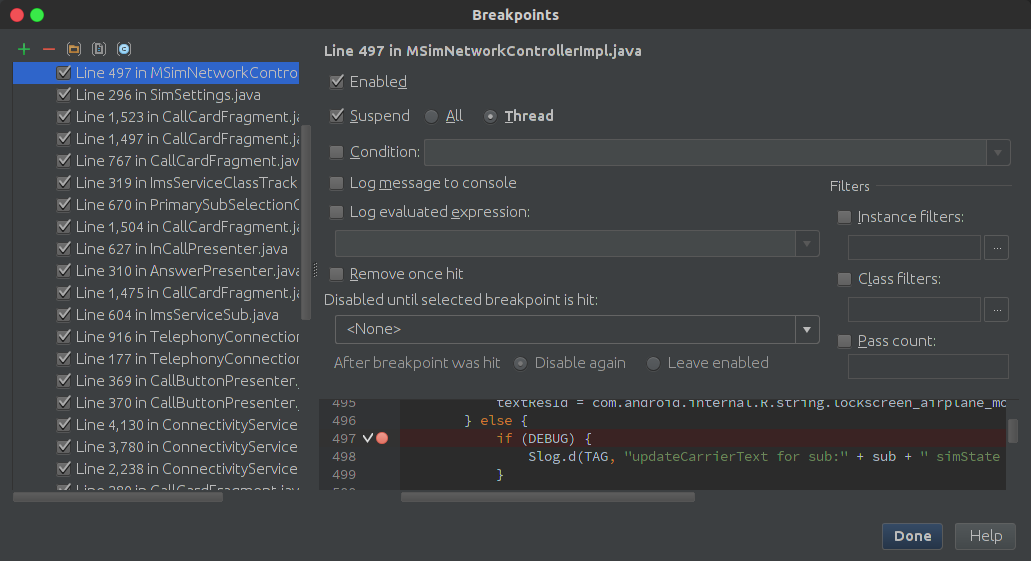
分析变量传递和crash问题
- 分析传入数据流:
描述:这个操作将会根据当前选中的变量、参数或者字段,分析出其传递到此处的路径。 当你进入某段陌生的代码,试图明白某个参数是怎么传递到此处的时候,这是一个非常有用的操作。
调用:右键 → Analyze → Analyze Data Flow to Here
相反的操作:分析传出数据流(Analyze data flow from here),这个将会分析当前选中的变量往下传递的路径,直到结束。

PS:另有快捷键查看方法的调用 Ctrl + Shift + H(可能与系统快捷键冲突)
- 堆栈追踪分析:
描述: 这个操作读取一份堆栈追踪信息,并且使它像logcat中那样可以点击。当你从bug报告中(log)或者终端复制了一份堆栈追踪,使用该操作可以很方便地调试。
调用:右键 → Analyze → Analyze Stacktrace